Applikations- und Projekteinstellungen
Die Anwendung selbst und jedes Projekt enthält XML-basierte Konfigurationsdateien, die verschiedene Einstellungen enthalten, die das Verhalten der Anwendung beeinflussen. Solche Einstellungen werden in den folgenden Kapiteln beschrieben.
Applikationseinstellungen
Im Verzeichnis der Konfigurationsdateien (siehe Applikationsverzeichnisse) befindet sich die Datei TE6100.config, die Konfigurationsparameter für die Anwendung TwinCAT OPC UA Nodeset Editor enthält. Für diese Datei existiert in der Benutzeroberfläche unter Tools => Options ein grafischer Dialog. Änderungen werden, sofern nicht anders angegeben, sofort übernommen.
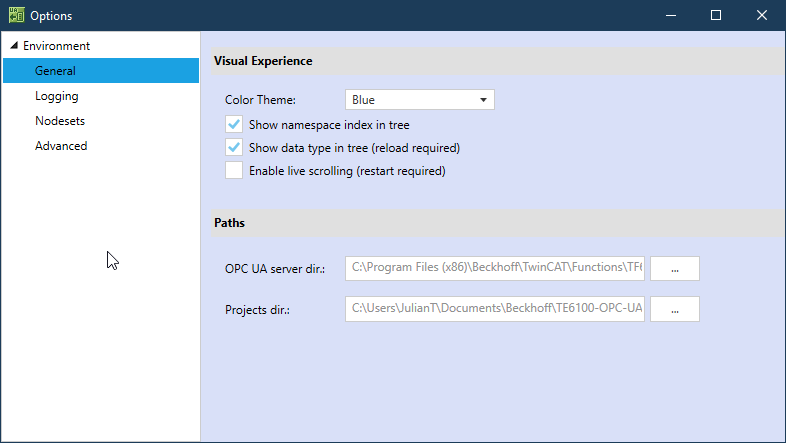
Folgende Optionen stehen zur Verfügung.
Sektion | Option | Beschreibung | Mögliche Werte [Standardwert] |
|---|---|---|---|
General | Color Theme | Legt das Standard-Theme für die Anwendung fest. | [blue], dark, light |
General | Show namespace index in tree | Aktiviert/deaktiviert die Anzeige des NamespaceIndex als Zahl im Type- und Instance-Explorer. | [true], false |
General | Show data type in tree | Aktiviert/deaktiviert die Anzeige des DataType in Klammern im Type- und Instance-Explorer bei Variablen. | [true], false |
General | Enable live scrolling | Aktiviert, dass sich die Ansicht beim Bewegen der Scrollbar im Baum live aktualisiert. Hat bei größeren Projekten signifikante Auswirkungen auf die Performance beim Suchen und Scrollen. | true, [false] |
General | OPC UA server dir | Standard-Speicherort der TwinCAT OPC UA Server Installation. Dieser Pfad wird verwendet, wenn ein Nodeset auf dem TwinCAT OPC UA Server bereitgestellt wird. | Wählbarer Pfad, |
General | Projekts dir | Standard-Basisverzeichnis für neue Projekte. | Wählbarer Pfad, |
Logging | Enable Logging | Aktiviert/deaktiviert das Logging. | [true], false |
Logging | Output Directory | Pfad zur Logdatei | Wählbarer Pfad, |
Logging | Severity Level | Stellt ein, ab welcher Wichtigkeit Meldungen geloggt und im Message Viewer angezeigt werden. Debug aktiviert alle Meldungen und wird nicht für den produktiven Einsatz empfohlen. | Debug, None, [Info], Warning, Error, OK, Fatal |
Nodesets | Core Nodeset File Path | Pfad zum OPC UA Basis Nodeset (wird für alle Basisdaten und Objekttypen verwendet). Dieses Nodeset wird standardmäßig für jedes neue Projekt geladen. | Wählbarer Pfad, |
Nodesets | Library Directory | Standard-Basisverzeichnis für Typ-Nodesets. Dieses Verzeichnis wird standardmäßig geöffnet, wenn Sie Typ-Nodesets importieren. | Wählbarer Pfad, |
Nodesets | Order Attributes On Export | Wenn diese Option auf true gesetzt ist, werden die Attribute aller XML-Elemente in alphabetischer Reihenfolge sortiert, wobei gemeinsame Attribute an erster Stelle stehen (z. B. NodeId und BrowseName) und andere in alphabetischer Reihenfolge folgen. Tipp: Wenn Sie ein von dieser Software gespeichertes Nodeset mit einem anderen Nodeset vergleichen wollen (z. B. mit "git diff"), kann es sinnvoll sein, dies auf false zu setzen, um die Anzahl der Änderungen zu reduzieren. | [true], false |
Nodesets | Order Nodes On Export | Bei der Einstellung "true" werden die Nodes einheitlich nach NamespaceId und NodeId sortiert. Tipp: Wenn Sie ein von dieser Software gespeichertes Nodeset mit einem anderen Nodeset vergleichen wollen (z. B. mit "git diff"), kann es sinnvoll sein, dies auf false zu setzen, um die Anzahl der Änderungen zu reduzieren. | [true], false |
Nodesets | Xml Schema File Path | Pfad zum OPC UA Nodeset XmlSchemaFile, das für die (Syntax-) Validierung von Nodesets verwendet wird. | Wählbarer Pfad, |
Advanced | AllowDownloadFromInternet | Der Nodeset Editor enthält bereits eine bestimmte Version des Base-Nodesets. Wenn Sie diese Einstellung auf "true" setzen, wird stattdessen die aktuelle Version von der OPC Foundation heruntergeladen. | true, [false] |
Advanced | Disable mapping validation | Wenn aktiviert, werden alle Mappings zugelassen, unabhängig davon, ob die Mappingvalidierung fehlschlägt. (Das Mapping z.B. eines BOOL auf einen Int32 würde sonst verhindert.) | [true], false |
Advanced | Show hint if mapping may not be valid | Wenn aktiviert, wird eine Meldung angezeigt, wenn die Validierung eines Mappings fehlschlägt. | [true], false |
Advanced | Enable value editor | Aktiviert einen experimentellen Editor für das Bearbeiten der Values von Instanznodes. | true, [false] |
Advanced | Allow add of user specific extensions | Aktiviert einen experimentellen Editor für das Bearbeiten benutzerdefinierter Extensions von Instanzenodes. | true, [false] |
Advanced | Show new name prompt when instantiating new nodes | Aktiviert einen Dialog, der das Benennen einer Instanznode direkt beim Drag-and-Drop erlaubt. | true, [false] |
Projekteinstellungen
Für diese Einstellungen existiert noch kein grafischer Dialog. Änderungen an dieser Datei erfordern ein vorheriges Stoppen des Editors oder Entladen des Projektes, da Änderungen sonst überschrieben werden könnten.
Parameter | Beschreibung |
|---|---|
ExportDir | Dieses Verzeichnis wird standardmäßig geöffnet, wenn das Projekt in einen benutzerdefinierten Ordner exportiert werden soll. |
LocalOpcUaServer | Dieser Pfad wird verwendet, wenn ein Projekt zum lokalen TwinCAT OPC UA Server exportiert wird. Bei der Erstellung eines neuen Projekts entspricht dieser Pfad dem Standardwert (siehe oben – General | OPC UA Server Dir), aber Sie können ihn projektspezifisch überschreiben. |
Nodesets | Enthält eine Liste aller Nodesets, die zu diesem Projekt gehören, einschließlich Pfad, NamespaceName, Version und PublicationDate. |
Wenn eine ungültige Konfiguration erkannt wird, erscheint ein Dialog, der Sie über den ungültigen Parameter informiert.
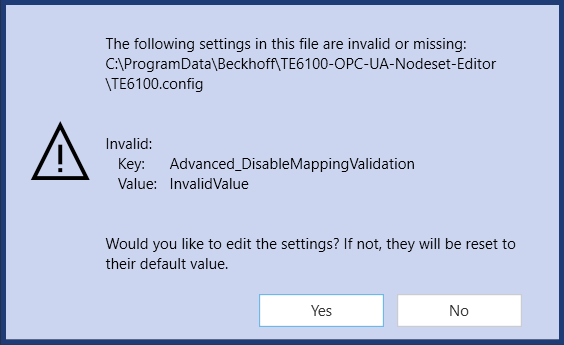
Wenn sSie den Dialog ablehnen, wird der Wert auf die Standardeinstellung zurückgesetzt. Alternativ können Sie den Dialog bestätigen und den Wert manuell korrigieren:
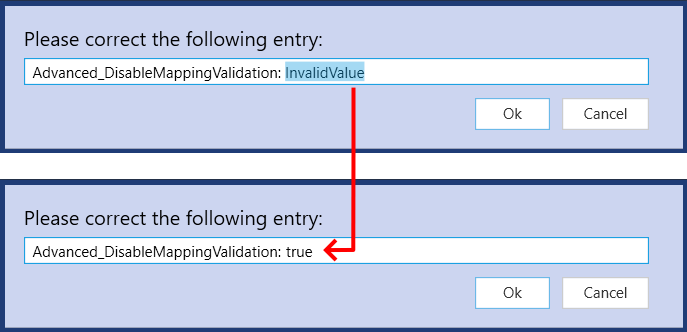
Im Anschluss startet die Software.